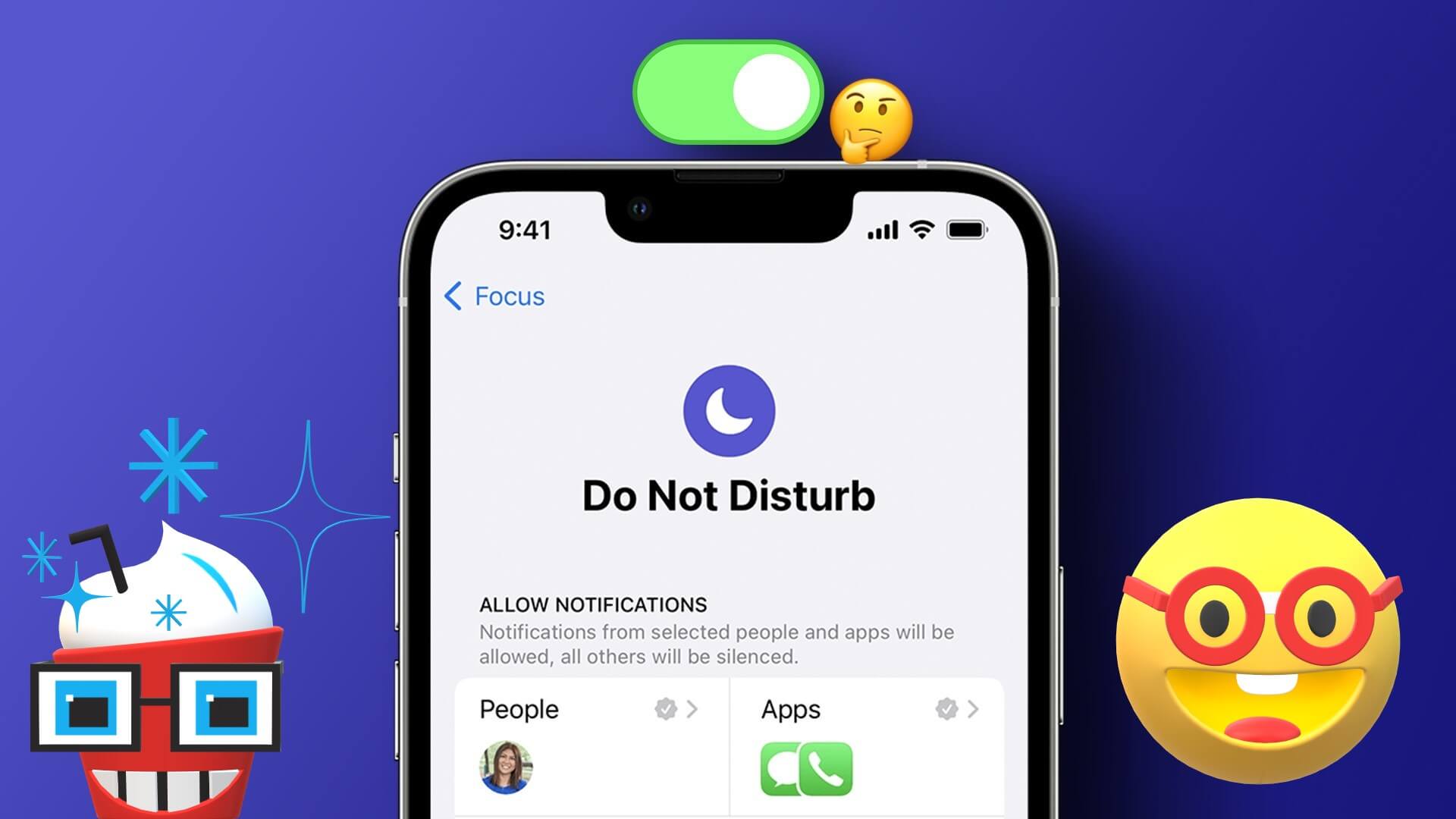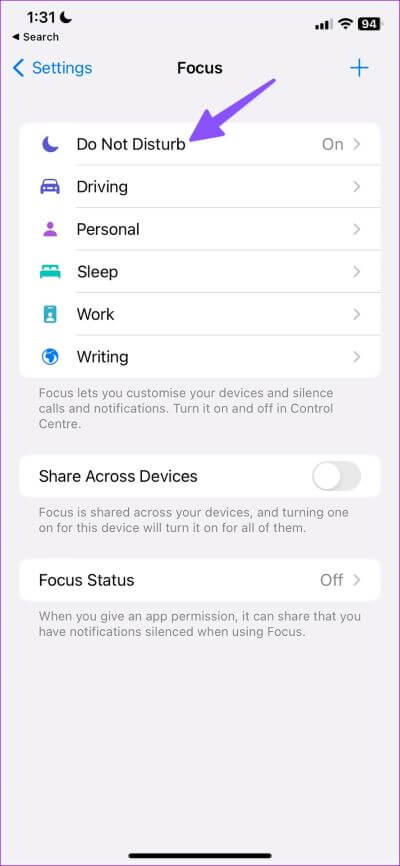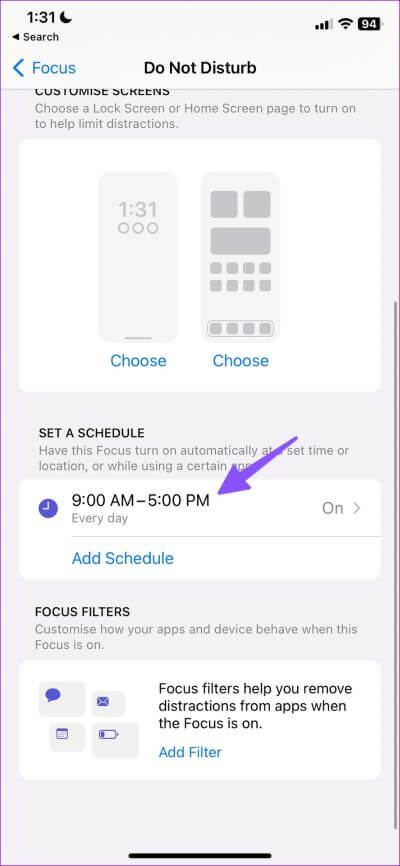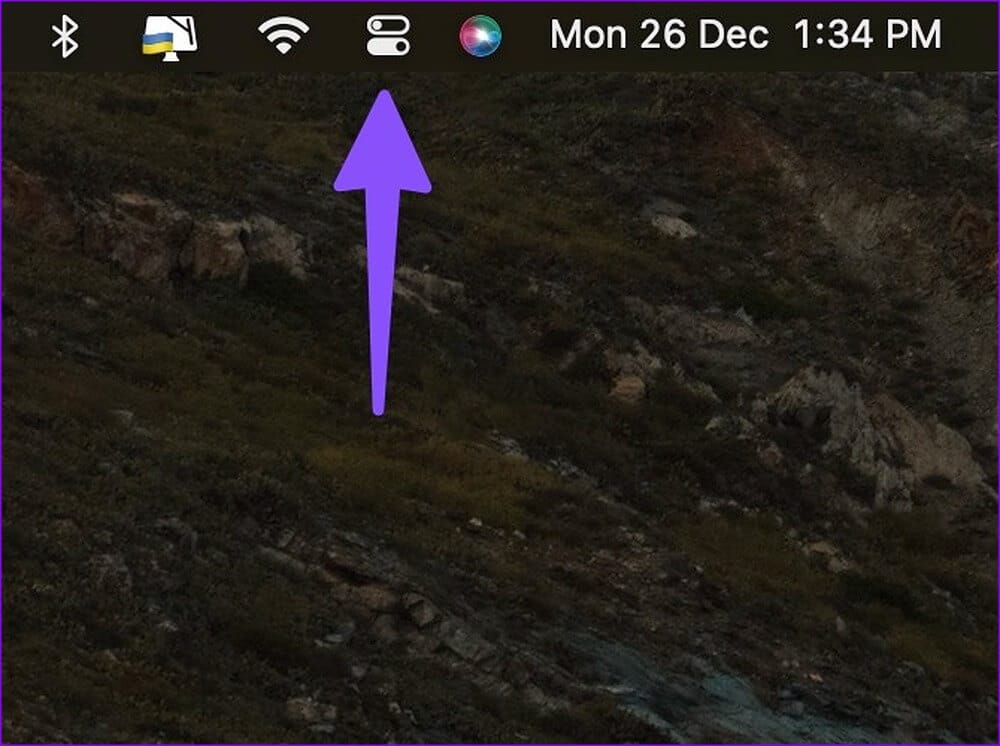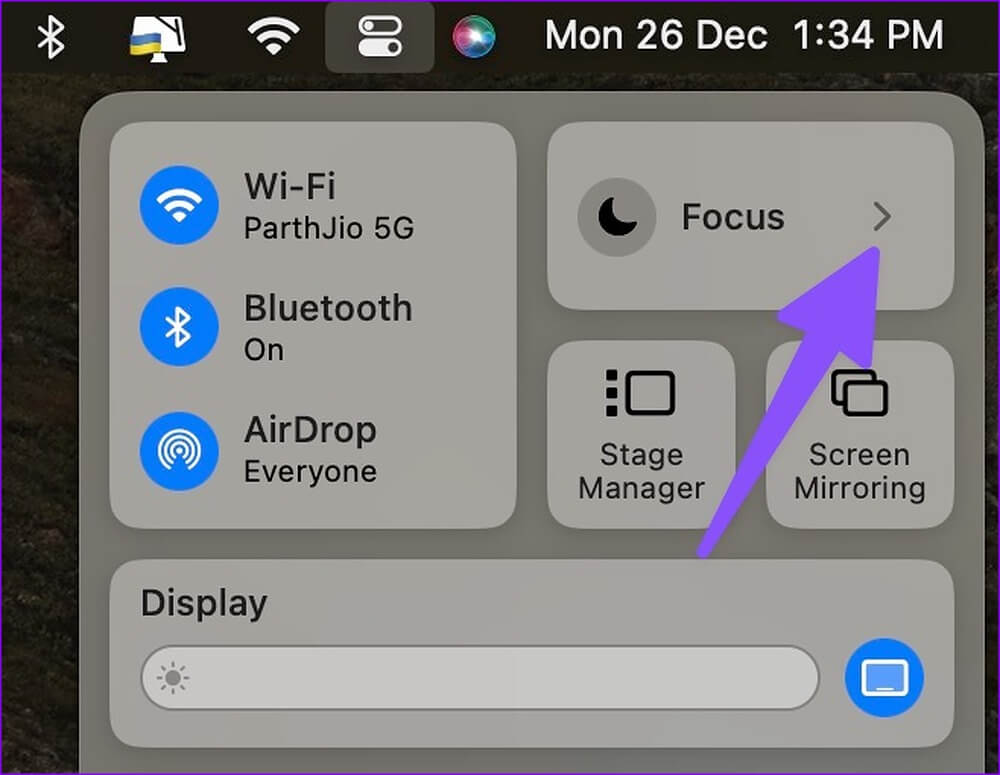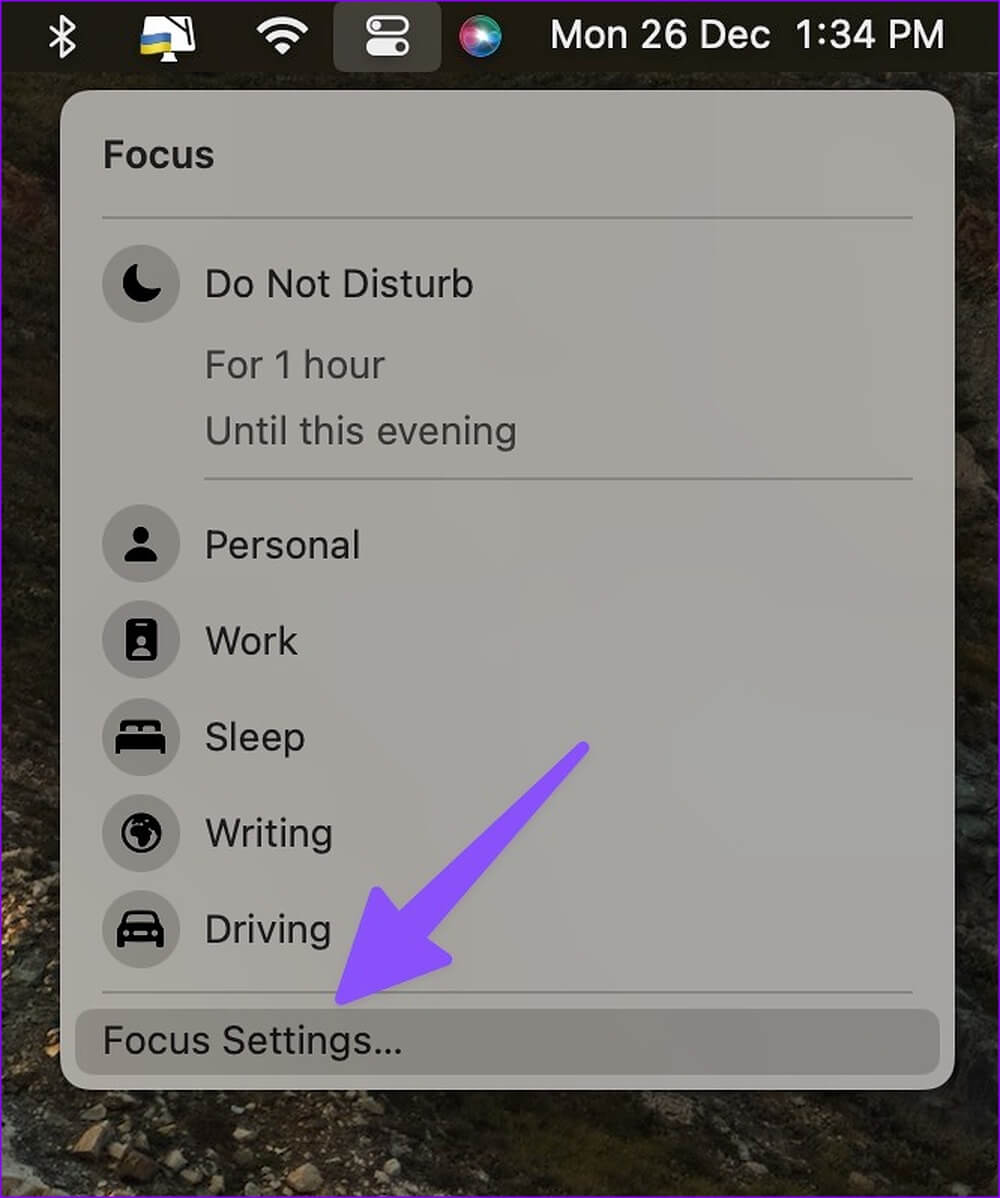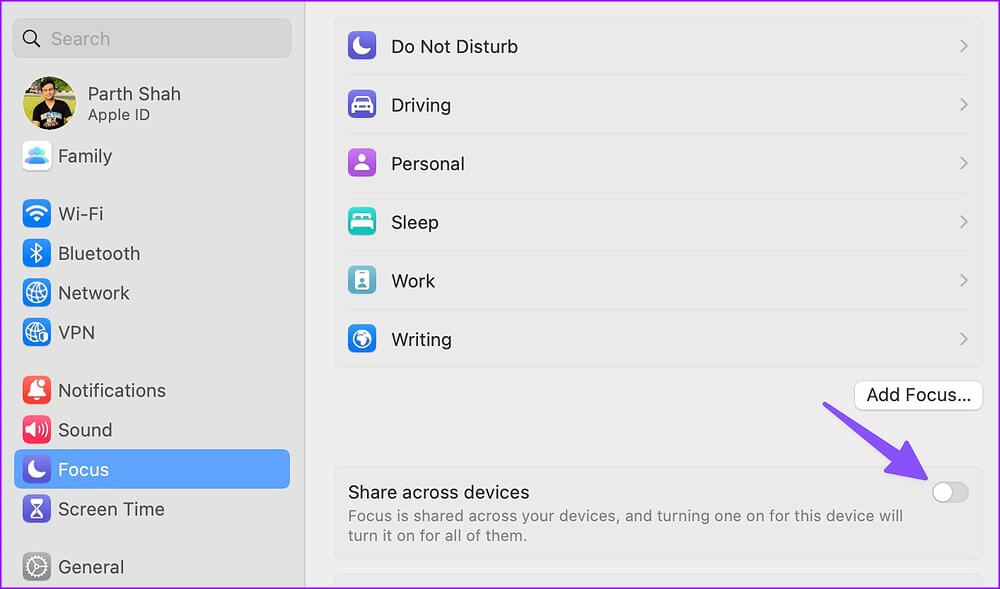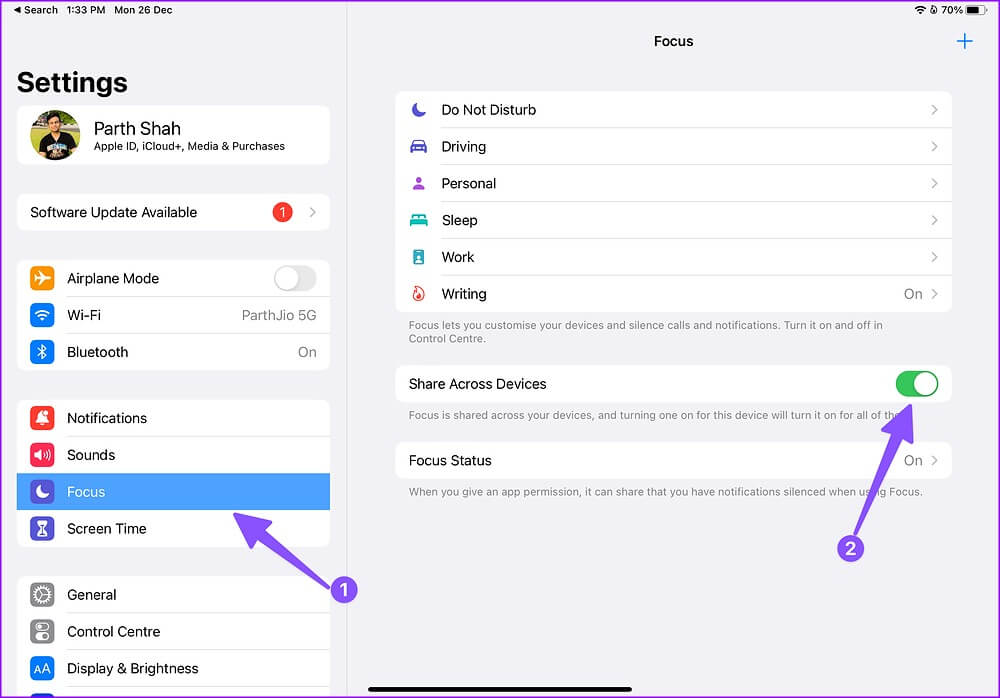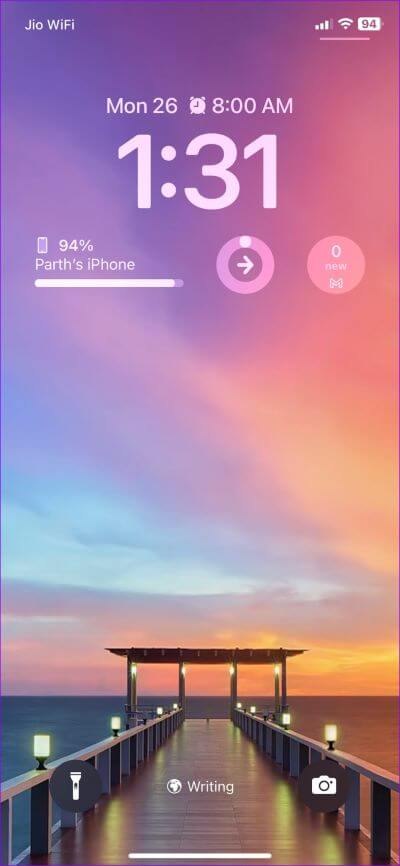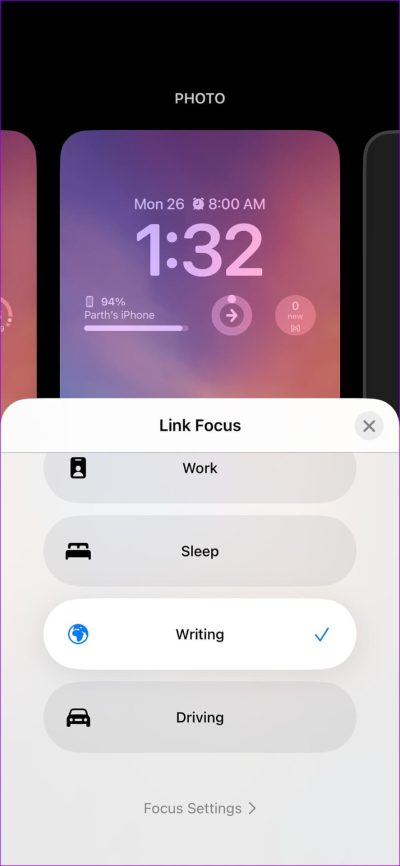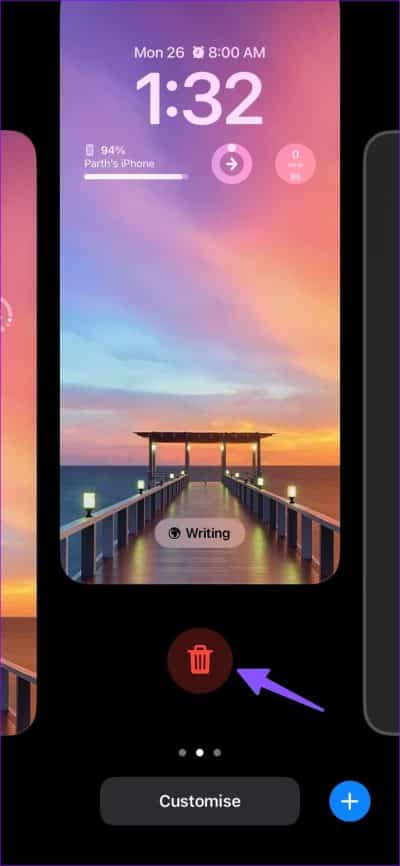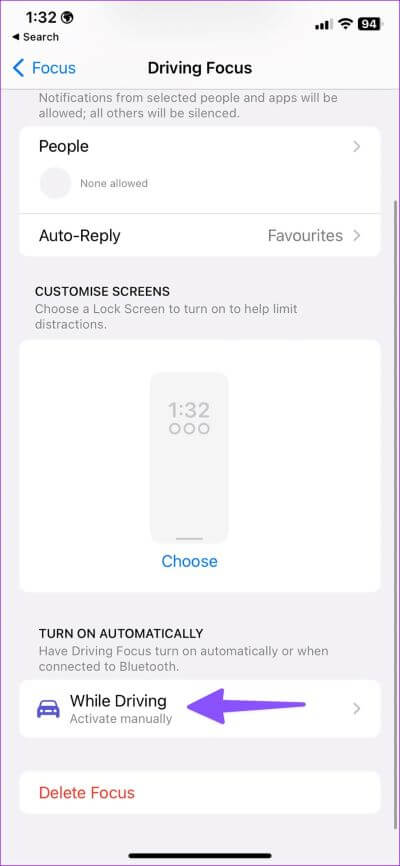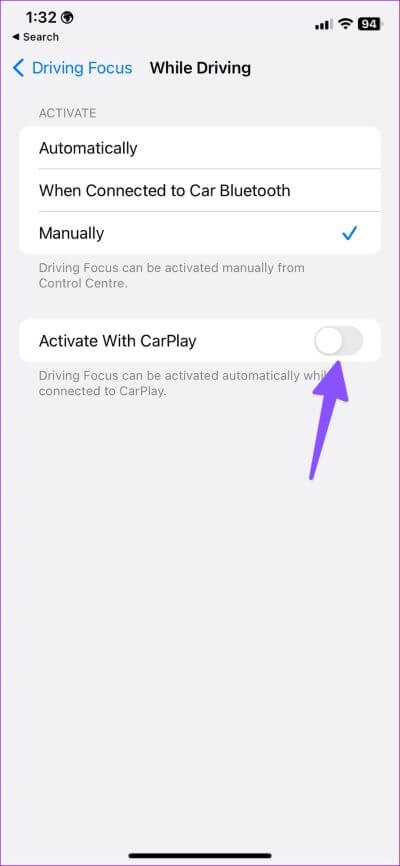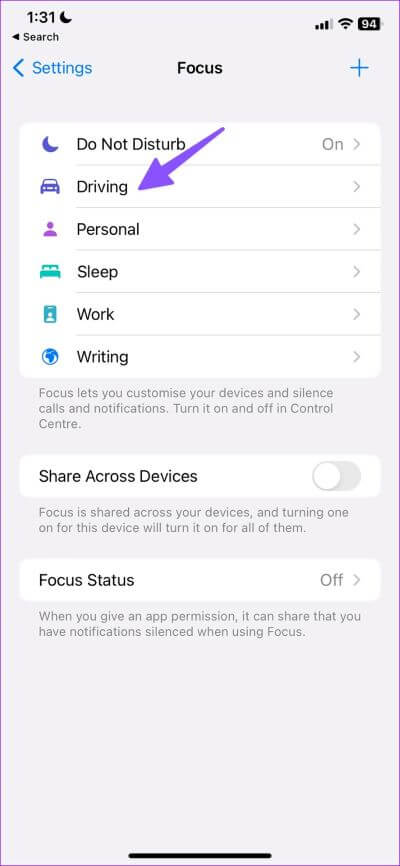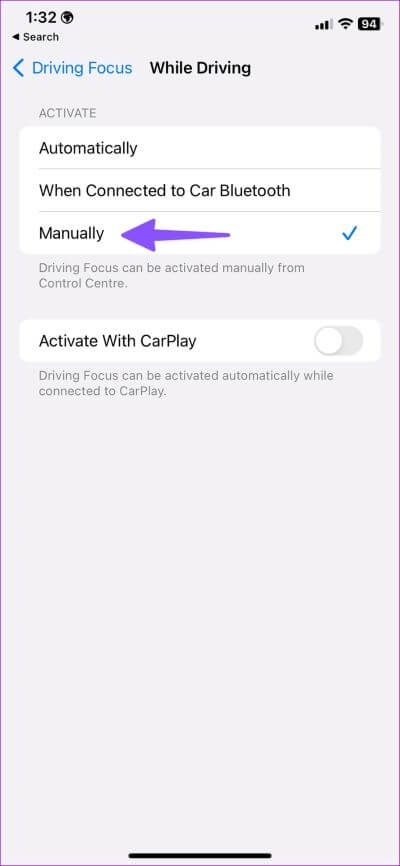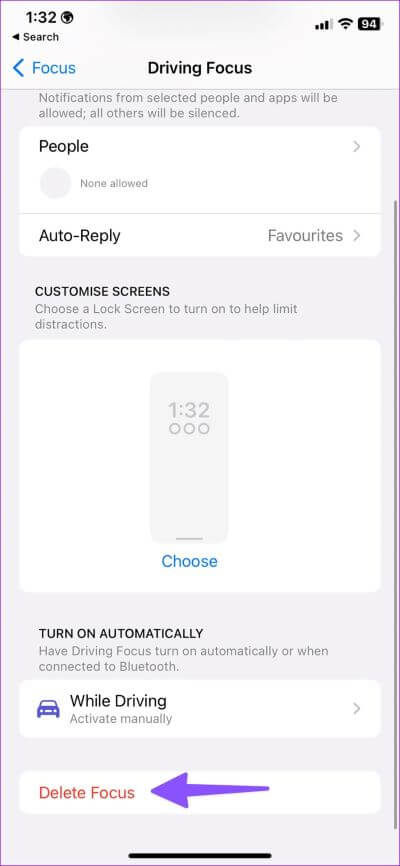修復 iPhone 請勿打擾自動開啟的 6 種最佳方法
當“勿擾模式”在 iPhone 上自動打開時,您可能會錯過重要的信息、電子郵件和電話。 當 iOS 運行時,它也會讓你感到困惑 “請勿打擾” 從無。 您可以使用以下技巧來解決問題,而不是手動禁用“請勿打擾”。
通過 iOS 15,Apple 改變了 iOS 的工作方式 “請勿打擾” 在 iPhone 上。 它是創建無干擾環境的重點配置文件之一。 問題背後有幾個因素 “請勿打擾” 是自動觸發的。 讓我們從基礎開始,並進行相關更改以停止該行為。
1.禁用請勿打擾時間表
iOS 允許您打開“請勿打擾” 基於時間、地點或打開特定應用程序的時間。 許多人使用它在 iPhone 上創建“請勿打擾”自動化。 例如,您可以在到辦公室或打開 Microsoft Teams 和 Slack 等工作應用程序時啟用“請勿打擾”。
如果您將“請勿打擾”設置為在特定時間、地點或使用特定應用程序時自動打開,請從“設置”菜單中將其關閉。
相片1: 打開 設置 在你的 iPhone 上。
步 2:找到“焦點“。
步 3: 打開 “請勿打擾”。
相片4: 定位 日程 並從以下菜單中將其關閉。 如果您不再需要該表,請將其刪除。
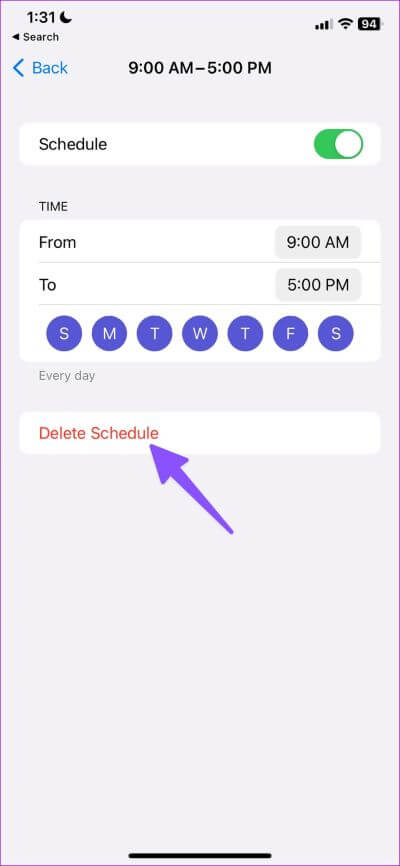
2.禁用跨設備共享
這是使“請勿打擾”在 iPhone 上自動啟用的主要因素之一。 如果您在 iPad 或 Mac 上使用“勿擾模式”,iCloud 會使用同一個 Apple 帳戶同步您所有設備的狀態。 當您在 iPad 或 Mac 上啟用 DND 時,iCloud 會在您的 iPhone 上開啟同樣的功能。
您需要禁用 iPad 或 Mac 上的“跨設備共享”開關,這樣系統就不會與其他連接的設備共享“請勿打擾”狀態。
Mac
相片1: 點擊 控制中心圖標 在菜單欄的右上角。
相片2: 展開列表 焦點.
相片3: 定位 “焦點設置”。
相片4: 禁用切換按鈕 “跨設備共享”。
iPad
相片1: 打開一個應用程序 設置 在 iPad 上。
相片2: 定位 焦點. 關閉選項旁邊的開關 “跨設備共享”。
之後,iCloud 將不再與其他連接的設備共享你的焦點狀態。
3.鎖屏散焦
iOS 16 為 iPhone 鎖屏帶來了大變化。 你現在可以 創建多個鎖屏 و添加應用工具 甚至將焦點分配給特定的鎖定屏幕。 假設您為特定的鎖定屏幕設置了“請勿打擾”。 當您在 iPhone 上選擇此關聯鎖屏時,系統會自動打開“請勿打擾”。 你只有兩個選擇。 您可以取消鏈接焦點或刪除鎖定屏幕。
取消鏈接焦點
相片1: 點擊按鈕 活力 / 邊跑 鎖屏。
相片2: 長按 空白區域 在鎖定屏幕上打開菜單 個性化.
相片3: 定位 焦點 在底部並單擊 相同 再次取消鏈接 “請勿打擾”。
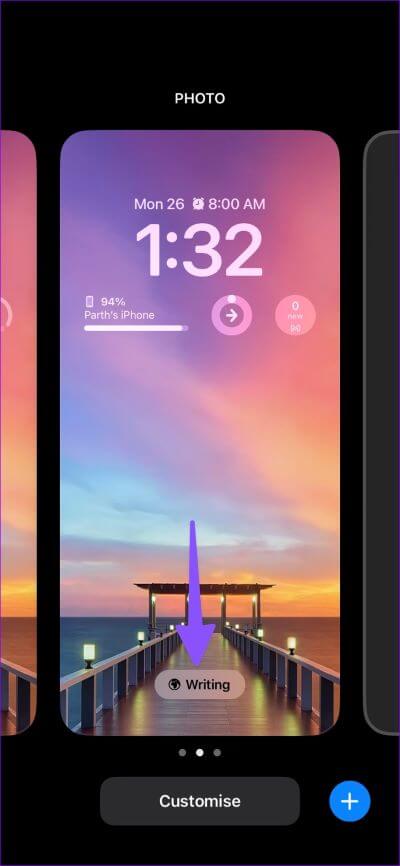
刪除鎖屏
相片1: 打開菜單 鎖屏自定義 (參見上述步驟)。
相片2: 向上滑動 鎖屏 並按下 刪除.
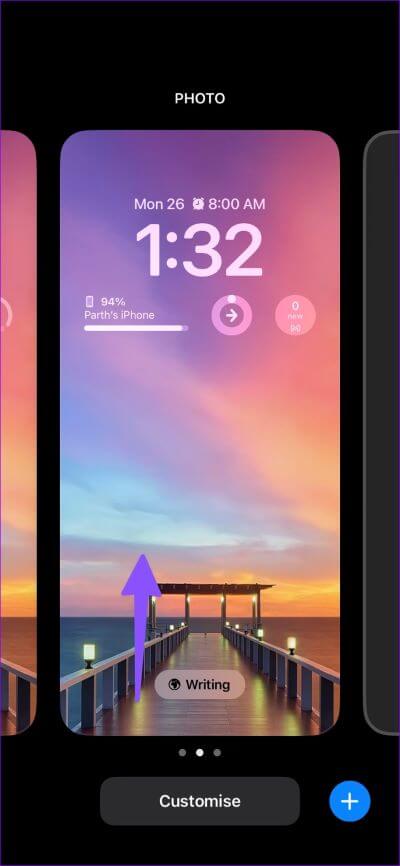
4. 連接到 CARPLAY 時禁用請勿打擾
iOS 允許您在將 iPhone 連接到 Apple CarPlay 時激活 Driving Focus。 Driving Focus 的工作方式與“請勿打擾”類似,可關閉 iPhone 上的通知和來電。 這是禁用它的方法。
相片1: 打開 設置 在你的 iPhone 上。 轉到焦點並打開命令。
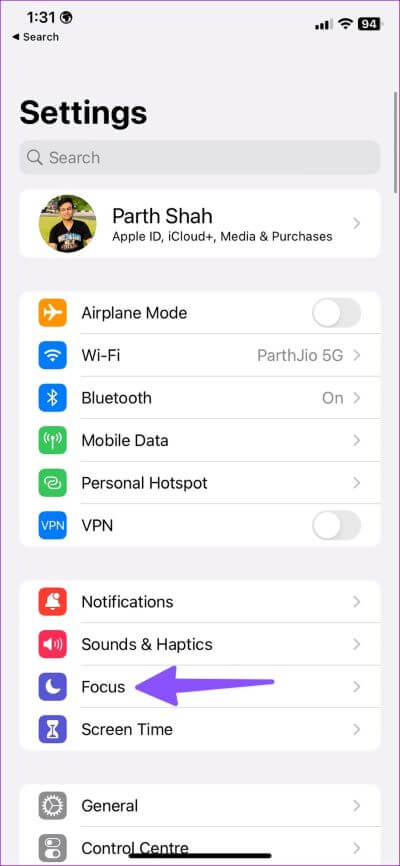
相片2: 點擊 ”開車時”。
第3步: 禁用開關 “使用 CarPlay 激活”。
5.連接到汽車藍牙時關閉請勿打擾
iOS 還允許您在連接到汽車的藍牙時啟用“請勿打擾”。 以下是您可以如何改變行為。
相片1: 打開 設置 在你的 iPhone 上。 轉到焦點並打開 領導。
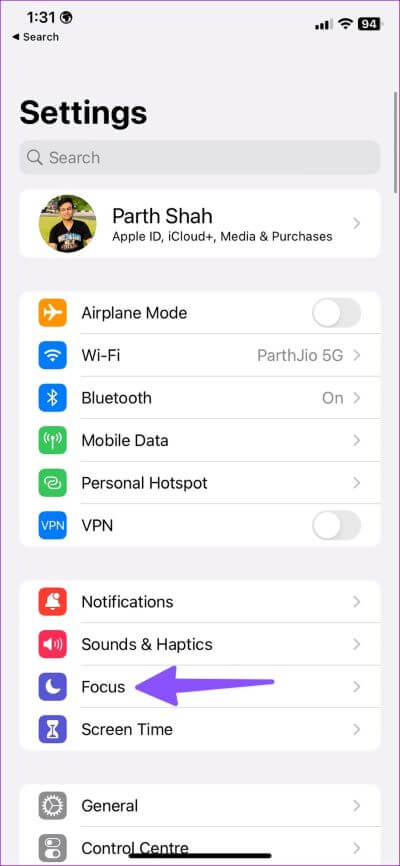
相片2: 定位 “開車時”。
相片3: 點擊 ”手動“。
6.消除對駕駛的關注
如果你不想處理 駕駛焦點 ,然後將其從您的 iPhone 中徹底刪除。
相片1: 打開 設置 在設備上 iPhone 你的。 轉到焦點並打開 領導.
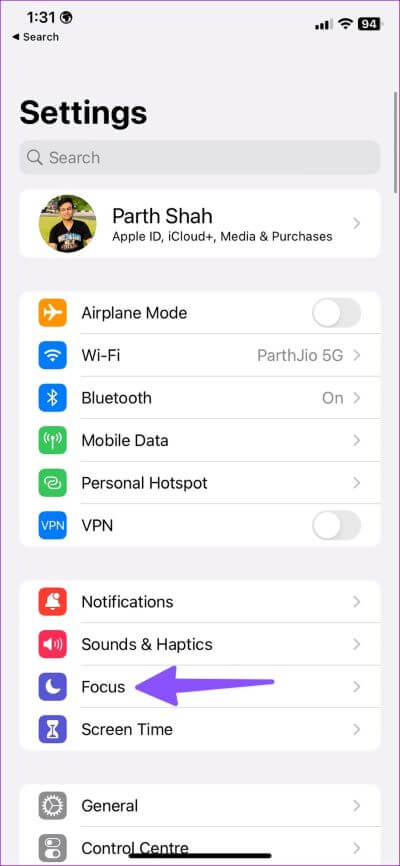
相片2: 定位“刪除焦點並確認您的決定。
絕不會錯過 iPhone 提醒
當“勿擾模式”一直自動開啟時,它會讓您錯過來電、信息、電子郵件和其他重要通知。 您無需將 iPhone 重置為出廠設置或趕往最近的服務中心。 上面的技巧很快就解決了這個問題。 什麼技巧對你有用? 在下面的評論中分享您的結果。